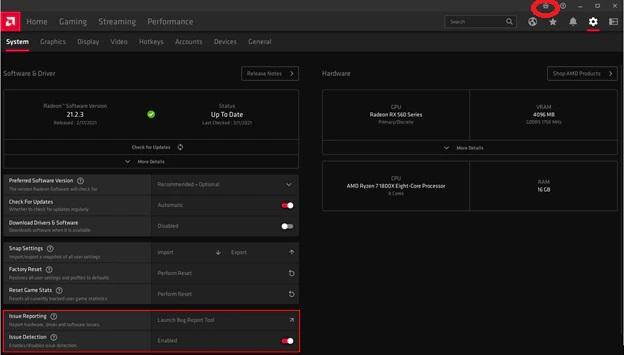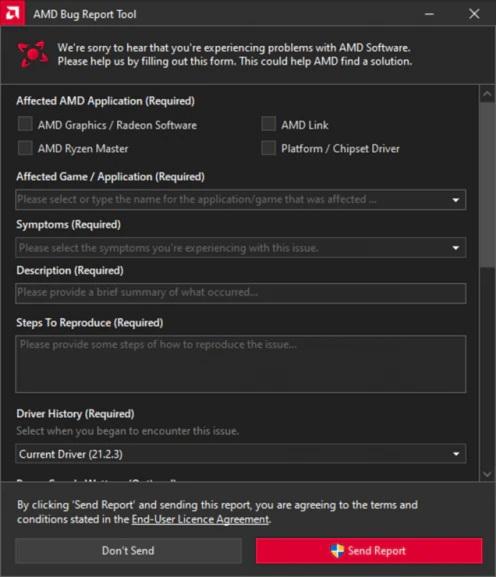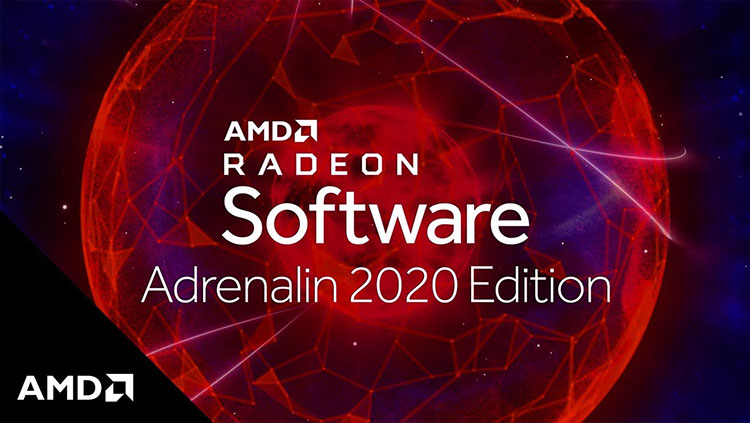Было бы почти нереальной утопией, что когда мы сталкиваемся с проблемой или ошибкой на ПК, будь то аппаратное или программное обеспечение, мы могли бы напрямую проинформировать человека, ответственного за это, чтобы они могли напрямую найти решение и решить его. На самом деле это не так быстро и прямо, но с помощью этого программного обеспечения AMD предлагает очень интересный подход, цель которого — упростить жизнь как пользователям, так и их команде разработчиков.
Недавно мы видели пример с портами USB 3.0 на платах чипсетов AMD 500 Series, которые периодически отключались, и производитель попросил на своем официальном Reddit, что затронутые пользователи отправили им отчеты с проблемой, чтобы они могли ее найти. Если бы этот инструмент был под рукой, все было бы намного быстрее и проще.
Идея этого программного обеспечения AMD заключается в том, что при обнаружении проблемы или «ошибки» на своем ПК вы можете отправить всю необходимую информацию непосредственно команде разработчиков AMD, чтобы они попытались решить ее как можно скорее; Будь то проблема с оборудованием или программным обеспечением, ваша группа инженеров может быстро определить основную причину проблемы и устранить ее как можно быстрее, развернув решение в следующем обновлении программного или микропрограммного обеспечения.
Таким образом, AMD Bug Report Tool — это утилита, позволяющая пользователям оборудования и приложений AMD сообщать об ошибках непосредственно производителю. При отправке отчета об ошибке инструмент автоматически фиксирует необходимые детали конфигурации оборудования и программного обеспечения системы, избавляя пользователя от необходимости вводить какие-либо данные (но будьте осторожны, поскольку вы отправляете относительно конфиденциальную информацию в AMD).
Инструмент также предлагает возможность прикреплять дополнительные файлы, такие как снимки экрана и изображения, чтобы они могли помочь AMD лучше понять возникшую проблему и, таким образом, более эффективно ее исследовать.
AMD Bug Report Tool совместим с Windows 10 64-битных систем, которые имеют процессор AMD Ryzen или оснащены графикой AMD Radeon (т. Е. Не работает, если на вашем ПК установлен Intel ЦП и NVIDIA GPU / ГРАФИЧЕСКИЙ ПРОЦЕССОР, но это так, если процессор — графика Intel и AMD или процессор — графика AMD и NVIDIA). Вы должны иметь в виду, и AMD предупреждает вас, что они будут проверять только отчеты, отправленные из последней версии приложения, то есть вы должны помнить, что вы должны постоянно обновлять его, чтобы оно работало должным образом.
Как отправлять сообщения об ошибках напрямую в AMD
AMD Bug Report Tool поставляется в комплекте с драйверами Radeon Software Adrenalin Edition 2020 от версии 20.7.1 и более поздних. Вы можете получить доступ к инструменту как с помощью значка «ошибка», расположенного в правом верхнем углу экрана приложения, так и из системного меню.
Если в вашем случае это программное обеспечение не установлено, потому что вы не хотите этого или потому, что у вас нет графического процессора AMD, вы также можете загрузить и установить отдельную версию, доступную на Сайт AMD .
После запуска приложения вы увидите окно с рядом опций, которые вы должны выбрать в зависимости от вашей проблемы. Первоначально вам нужно будет выбрать, какой продукт является затронутым (графический процессор от AMD или Radeon Software, AMD Ryzen Master, AMD Link или связанный с набором микросхем), приложение или игру, в которой у вас есть проблемы, симптомы, которые у вас есть (все это раскрывающееся меню для выбора), а затем описание и объяснение проблемы с указанием шагов, которые вы предприняли для ее воспроизведения.
Например, представьте, что ваша проблема в том, что когда вы пытаетесь открыть игру, она закрывается и выдает ошибку. Здесь вы должны отметить AMD Graphics / Radeon Software, затем выберите игру, в симптомах выберите «Сбой / Зависание / Синий экран / Черный экран / Зеленый экран», в описании вы можете указать «Сбой игры после запуска» и в шагах например, чтобы воспроизвести проблему, просто «Игра вылетает сразу после входа в нее». Еще лучше, если вы приложите снимок экрана с полученной ошибкой.
Ниже у вас также есть возможность указать, сколько ватт у вашего источника питания, если вы хотите добавить изображения или другие вложения, и если вы хотите ввести свой e-mail адрес для получения ответов на вопрос (все это необязательно).
После ввода всей этой информации вам просто нужно нажать кнопку «Отправить отчет», и все, он будет автоматически отправлен в AMD, и они смогут приступить к работе, чтобы попытаться определить причину проблемы и разработать решение.
Содержание
- AMD Radeon 20.7.1 Optional: Средство отправки отчетов об ошибках AMD и поддержка Disintegration
- Средство отправки отчетов об ошибках AMD
- Исправления и известные ошибки
- Загрузка и установка драйвера
- Инструмент AMD Bug Report Tool: как это работает и руководство пользователя
- Что такое инструмент отчетов об ошибках AMD?
- Как отправлять сообщения об ошибках напрямую в AMD
- AMD Radeon 20.7.1 Optional: Поддержка Disintegration и AMD Bug Report Tool
- Средство отправки отчетов об ошибках AMD
- Исправления и известные ошибки
- Загрузка и установка драйвера
- The latest AMD GPU driver packs a new report tool to flush out bugs quicker
- Amd Crash Report
- Related Searches
- Listing Of Websites About amd crash report
- AMD Bug Report Tool | AMD
- Related Searches
- What is the best way to report an issue with an AMD driver or application?
- Is there a bug report tool for AMD?
- What is an example of an issue that AMD is aware of with their graphics cards?
- What are some interesting new features in the latest AMD driver release?
AMD Radeon 20.7.1 Optional: Средство отправки отчетов об ошибках AMD и поддержка Disintegration
Необязательное обновление драйверов AMD Radeon Optional 20.7.1 для Windows 10 доступно в рамках новой линейки программного обеспечения Radeon Adrenalin 2020 Edition.
Помимо добавления поддержки игры Disintegration, выход которой состоялся 15 июня 2020 года, в этом обновлении представлен инструмент AMD Bug Report Tool для составления отчетов об ошибках.
Средство отправки отчетов об ошибках AMD
AMD Bug Report Tool – это новый и простой способ сообщать о проблемах драйверов и ПО AMD непосредственно разработчикам. Просто заполните форму и отправьте сообщение. Инструмент автоматически собирает подробности о системе, предоставляя команде поддержки необходимую информацию для выявления и решения проблем в будущих релизах драйверов и программного обеспечения AMD.
Исправления и известные ошибки
Кроме этого, текущий релиз исправляет зависание и заикание, наблюдаемые при включенном Instant Replay (для Radeon RX 5000), а также падение производительности, возникающее при открытии Performance Metrics Overlay во время работы игры (для Radeon RX Vega и Radeon VII).
Более того, разработчикам удалось решить различные проблемы с DOOM Eternal, Counter-Strike: Global Offensive, League of Legends, Saints Row: The Third Remastered, DOTA 2, Deus Ex: Mankind Divided и Final Fantasy XV, а также несколько других исправлений, отмеченных в примечаниях к релизу.
Тем не менее, на сборке 20.7.1 все еще могут возникать проблемы с гарнитурами Oculus Rift, Radeon RX 5000, RX 5700, Ryzen 7 3000, Ryzen 3000 и Ryzen 4000, наложением Performance Metrics Overlay и вкладкой Performance Tuning.
Загрузка и установка драйвера
Для драйвера Adrenalin 2020 Edition версии 20.7.1 Optional доступны установочные файлы для компьютеров и ноутбуков под управлением 64-битных операционных систем Windows 10. В пакет установки входит драйвер версии 20.20.01.08. Также до версии 20.7.1 была обновлена утилита AMD Driver Autodetect.
После установки драйвера, обязательно выполните перезагрузку системы. Если перезагрузка не начнется автоматически, то запустите ее принудительно, чтобы применить изменения в системе.
Источник
Вы когда-нибудь задумывались о том, как было бы удобно, если бы у вас был Проблема с ПК Вы могли бы сообщить об этом непосредственно производителю? AMD разработал инструмент под названием Инструмент отчета об ошибках AMD для этого, и в этой статье мы расскажем вам, что это такое, как оно работает и как вы можете использовать его самостоятельно.
Недавно мы видели пример с портами USB 3.0 на платах чипсетов AMD 500 Series, которые периодически отключались, и производитель попросил на своем официальном Reddit, что затронутые пользователи отправили им отчеты с проблемой, чтобы они могли ее найти. Если бы этот инструмент был под рукой, все было бы намного быстрее и проще.
Что такое инструмент отчетов об ошибках AMD?
Идея этого программного обеспечения AMD заключается в том, что при обнаружении проблемы или «ошибки» на своем ПК вы можете отправить всю необходимую информацию непосредственно команде разработчиков AMD, чтобы они попытались решить ее как можно скорее; Будь то проблема с оборудованием или программным обеспечением, ваша группа инженеров может быстро определить основную причину проблемы и устранить ее как можно быстрее, развернув решение в следующем обновлении программного или микропрограммного обеспечения.
Инструмент также предлагает возможность прикреплять дополнительные файлы, такие как снимки экрана и изображения, чтобы они могли помочь AMD лучше понять возникшую проблему и, таким образом, более эффективно ее исследовать.
Как отправлять сообщения об ошибках напрямую в AMD
AMD Bug Report Tool поставляется в комплекте с драйверами Radeon Software Adrenalin Edition 2020 от версии 20.7.1 и более поздних. Вы можете получить доступ к инструменту как с помощью значка «ошибка», расположенного в правом верхнем углу экрана приложения, так и из системного меню.
После запуска приложения вы увидите окно с рядом опций, которые вы должны выбрать в зависимости от вашей проблемы. Первоначально вам нужно будет выбрать, какой продукт является затронутым (графический процессор от AMD или Radeon Software, AMD Ryzen Master, AMD Link или связанный с набором микросхем), приложение или игру, в которой у вас есть проблемы, симптомы, которые у вас есть (все это раскрывающееся меню для выбора), а затем описание и объяснение проблемы с указанием шагов, которые вы предприняли для ее воспроизведения.
Например, представьте, что ваша проблема в том, что когда вы пытаетесь открыть игру, она закрывается и выдает ошибку. Здесь вы должны отметить AMD Graphics / Radeon Software, затем выберите игру, в симптомах выберите «Сбой / Зависание / Синий экран / Черный экран / Зеленый экран», в описании вы можете указать «Сбой игры после запуска» и в шагах например, чтобы воспроизвести проблему, просто «Игра вылетает сразу после входа в нее». Еще лучше, если вы приложите снимок экрана с полученной ошибкой.
Ниже у вас также есть возможность указать, сколько ватт у вашего источника питания, если вы хотите добавить изображения или другие вложения, и если вы хотите ввести свой e-mail адрес для получения ответов на вопрос (все это необязательно).
После ввода всей этой информации вам просто нужно нажать кнопку «Отправить отчет», и все, он будет автоматически отправлен в AMD, и они смогут приступить к работе, чтобы попытаться определить причину проблемы и разработать решение.
Источник
AMD Radeon 20.7.1 Optional: Поддержка Disintegration и AMD Bug Report Tool
Необязательное обновление драйверов AMD Radeon Optional 20.7.1 для Windows 10 доступно в рамках новой линейки программного обеспечения Radeon Adrenalin 2020 Edition.
Помимо добавления поддержки игры Disintegration, выход которой состоялся 15 июня 2020 года, в этом обновлении представлен инструмент AMD Bug Report Tool для составления отчетов об ошибках.
Средство отправки отчетов об ошибках AMD
AMD Bug Report Tool – это новый и простой способ сообщать о проблемах драйверов и ПО AMD непосредственно разработчикам. Просто заполните форму и отправьте сообщение. Инструмент автоматически собирает подробности о системе, предоставляя команде поддержки необходимую информацию для выявления и решения проблем в будущих релизах драйверов и программного обеспечения AMD.
Исправления и известные ошибки
Кроме этого, текущий релиз исправляет зависание и заикание, наблюдаемые при включенном Instant Replay (для Radeon RX 5000), а также падение производительности, возникающее при открытии Performance Metrics Overlay во время работы игры (для Radeon RX Vega и Radeon VII).
Более того, разработчикам удалось решить различные проблемы с DOOM Eternal, Counter-Strike: Global Offensive, League of Legends, Saints Row: The Third Remastered, DOTA 2, Deus Ex: Mankind Divided и Final Fantasy XV, а также несколько других исправлений, отмеченных в примечаниях к релизу.
Тем не менее, на сборке 20.7.1 все еще могут возникать проблемы с гарнитурами Oculus Rift, Radeon RX 5000, RX 5700, Ryzen 7 3000, Ryzen 3000 и Ryzen 4000, наложением Performance Metrics Overlay и вкладкой Performance Tuning.
Загрузка и установка драйвера
После установки драйвера, обязательно выполните перезагрузку системы. Если перезагрузка не начнется автоматически, то запустите ее принудительно, чтобы применить изменения в системе.
Примечание. Если у вас наблюдаются проблемы с драйверами, то перед установкой новой версии, рекомендуется удалить все предыдущие версии драйверов с помощью официальной утилиты AMD Cleanup Utility, затем выполнить перезагрузку и только после этого устанавливать новую версию драйвера.
Источник
The latest AMD GPU driver packs a new report tool to flush out bugs quicker
Some black screen issues remain, and AMD hopes its new reporting tool will help sort them out for good.
There is a new AMD Radeon Software Adrenalin 2020 Edition driver available, and with it comes more than two dozen bug fixes, a new bug reporting tool, and optimizations for Disintegration.
The integrated bug reporting tool appears to be in response to ongoing black screen issues that continue to plague some Radeon GPU owners. In light of complaints popping up on Reddit over the past several months, AMD had previously implored users to submit bug reports directly to the company. Then more recently, it began testing an integrated bug reporting tool in the Windows Insider program. That feature is now available to everyone.
«AMD will continue to monitor and investigate any new reports of black screen or system hang issues during extended periods of gameplay closely. Users are encouraged to use the new bug reporting tool for any issues they may encounter,» AMD states in the 20.7.1 release notes.
Before this driver release, the Radeon Software utility offered an option to report bugs to AMD, but invoking it would send users to AMD’s website to both spell out the problem and input system specifications. The new integrated tool makes things easier by extracting the relevant specs, leaving the user to simply outline the problem. Whether this results in more stable releases and faster responses to issues remains to be seen.
In the meantime, the 20.7.1 driver fixes squashes a whole bunch of bugs. They include:
Best CPU for gaming: the top chips from Intel and AMD
Best graphics card: your perfect pixel-pusher awaits
Best SSD for gaming: get into the game ahead of the rest
It’s an extensive list of bug fixes, though several known issues remain. For example, AMD is aware of an issue that is causing corruption or system hangs on Radeon RX 5000 series cards when launching a VR application using the Oculus Rift.
AMD also knows about the performance metrics overlay and performance tuning tab incorrectly reporting higher-than-expected idle clock speeds on Radeon RX 5700 cards. As for specific black screen issues, there is only one listed—AMD says Enhanced Sync can cause a black screen when enabled on some games and system configurations.
You can download the latest driver through the Radeon Software utility, or grab and install it manually from AMD’s driver page.
Paul has been playing PC games and raking his knuckles on computer hardware since the Commodore 64. He does not have any tattoos, but thinks it would be cool to get one that reads LOAD»*»,8,1. In his off time, he rides motorcycles and wrestles alligators (only one of those is true).
Источник
Amd Crash Report
Listing Of Websites About amd crash report
AMD Bug Report Tool | AMD
Posted at: 4 days ago | Categories: FAQs | 283 People Used View Detail
Posted at: 2 days ago | Categories: FAQs | 195 People Used View Detail
Posted at: 6 days ago | Categories: FAQs | 98 People Used View Detail
Posted at: 1 week ago | Categories: FAQs | 87 People Used View Detail
Posted at: 1 day ago | Categories: FAQs | 271 People Used View Detail
Posted at: 1 week ago | Categories: FAQs | 52 People Used View Detail
Posted at: 2 days ago | Categories: FAQs | 106 People Used View Detail
Posted at: 6 days ago | Categories: FAQs | 403 People Used View Detail
Posted at: 5 days ago | Categories: FAQs | 153 People Used View Detail
Posted at: 2 days ago | Categories: FAQs | 221 People Used View Detail
Posted at: 3 days ago | Categories: FAQs | 301 People Used View Detail
Posted at: 1 week ago | Categories: FAQs | 490 People Used View Detail
Posted at: 4 days ago | Categories: FAQs | 443 People Used View Detail
Posted at: 1 week ago | Categories: FAQs | 405 People Used View Detail
Posted at: 5 days ago | Categories: FAQs | 349 People Used View Detail
Posted at: 1 week ago | Categories: FAQs | 162 People Used View Detail
Posted at: 1 week ago | Categories: FAQs | 163 People Used View Detail
Posted at: 2 days ago | Categories: FAQs | 497 People Used View Detail
Posted at: 6 days ago | Categories: FAQs | 144 People Used View Detail
What is the best way to report an issue with an AMD driver or application?
Only reports submitted on the latest version of AMD applications or driver will be reviewed. Therefore, it is recommended to install the latest version of the AMD application or driver for your AMD product and verify that the issue still exists before submitting your issue using the AMD Bug Report Tool.
Is there a bug report tool for AMD?
The AMD Bug Report Tool supports Windows® 10 64-bit systems based on the AMD Ryzen™ platform or equipped with AMD Radeon™ graphics.
What is an example of an issue that AMD is aware of with their graphics cards?
For example, AMD is aware of an issue that is causing corruption or system hangs on Radeon RX 5000 series cards when launching a VR application using the Oculus Rift. AMD also knows about the performance metrics overlay and performance tuning tab incorrectly reporting higher-than-expected idle clock speeds on Radeon RX 5700 cards.
What are some interesting new features in the latest AMD driver release?
Among them a new feature where users fill a simple form to report bugs and crashes. AMD has been screaming for feedback for a long time, and the shortest route obviously is your driver. Previously you got pointed to the website where you had to fill out an abundance of data and specifications.
Источник
AMD Radeon 20.7.1 Optional: Средство отправки отчетов об ошибках AMD и поддержка Disintegration
Необязательное обновление драйверов AMD Radeon Optional 20.7.1 для Windows 10 доступно в рамках новой линейки программного обеспечения Radeon Adrenalin 2020 Edition.
Помимо добавления поддержки игры Disintegration, выход которой состоялся 15 июня 2020 года, в этом обновлении представлен инструмент AMD Bug Report Tool для составления отчетов об ошибках.
Средство отправки отчетов об ошибках AMD
AMD Bug Report Tool – это новый и простой способ сообщать о проблемах драйверов и ПО AMD непосредственно разработчикам. Просто заполните форму и отправьте сообщение. Инструмент автоматически собирает подробности о системе, предоставляя команде поддержки необходимую информацию для выявления и решения проблем в будущих релизах драйверов и программного обеспечения AMD.
Исправления и известные ошибки
Кроме этого, текущий релиз исправляет зависание и заикание, наблюдаемые при включенном Instant Replay (для Radeon RX 5000), а также падение производительности, возникающее при открытии Performance Metrics Overlay во время работы игры (для Radeon RX Vega и Radeon VII).
Более того, разработчикам удалось решить различные проблемы с DOOM Eternal, Counter-Strike: Global Offensive, League of Legends, Saints Row: The Third Remastered, DOTA 2, Deus Ex: Mankind Divided и Final Fantasy XV, а также несколько других исправлений, отмеченных в примечаниях к релизу.
Тем не менее, на сборке 20.7.1 все еще могут возникать проблемы с гарнитурами Oculus Rift, Radeon RX 5000, RX 5700, Ryzen 7 3000, Ryzen 3000 и Ryzen 4000, наложением Performance Metrics Overlay и вкладкой Performance Tuning.
Загрузка и установка драйвера
Для драйвера Adrenalin 2020 Edition версии 20.7.1 Optional доступны установочные файлы для компьютеров и ноутбуков под управлением 64-битных операционных систем Windows 10. В пакет установки входит драйвер версии 20.20.01.08. Также до версии 20.7.1 была обновлена утилита AMD Driver Autodetect.
После установки драйвера, обязательно выполните перезагрузку системы. Если перезагрузка не начнется автоматически, то запустите ее принудительно, чтобы применить изменения в системе.
Источник
Сбой AMD Catalyst в Windows 10 и другие проблемы
Миллионы людей используют графические карты AMD, а иногда могут возникнуть проблемы с графическими картами и операционной системой.
Некоторые пользователи Windows 10 сообщают о сбоях AMD Catalyst и других проблемах с графическими картами AMD, поэтому давайте посмотрим, какие проблемы возникают у этих пользователей.
Как исправить ошибки AMD Catalyst для Windows 10
1. AMD Catalyst Issue – черный экран при загрузке
Черный экран при загрузке в Windows 10 – довольно распространенная проблема, вызванная определенными версиями драйверов видеокарт AMD. К счастью для вас, есть простой способ исправить это.
Вот именно то, что вам нужно сделать, если вы столкнулись с проблемой черного экрана из-за проблемы AMD Catalyst в Windows 10:
Обновление драйверов вручную очень раздражает, поэтому мы рекомендуем вам загрузить этот инструмент обновления драйверов, чтобы сделать это автоматически. Таким образом, вы предотвратите потерю файлов и даже необратимое повреждение вашего компьютера.
2. Проблема AMD Catalyst – сбой системы и внутренняя ошибка питания
Еще раз, эта проблема вызвана определенными версиями драйверов дисплея AMD, поэтому решение состоит в том, чтобы удалить их и установить более старую версию драйверов или ту, которая работает для вас. Некоторые пользователи даже предлагают использовать AMD 15.6 Beta Driver для Windows 8.1.
Кроме того, удалите Lucid Virty MVP, если он у вас установлен. Это приложение обычно устанавливается, если вы обновились с Windows 8.1 до Windows 10.
Вы также можете отключить автоматическое обновление драйверов, поскольку Windows 10 часто автоматически обновляет ваши драйверы. Для этого выполните следующие действия:
Кроме того, вы также можете скачать Показать и скрыть средство устранения неполадок с обновлениями, чтобы скрыть обновления, которые вы не хотите устанавливать.
3. Ошибка AMD Catalyst 182
Код ошибки 182 обычно возникает при сбое процесса установки драйвера. Чтобы решить эту проблему, вы должны сначала удалить содержимое папки C:/AMD.
Затем временно отключите антивирусные программы, средства защиты от вредоносных программ и брандмауэры и попробуйте установить драйвер AMD. Не забудьте снова включить программное обеспечение безопасности, как только вы установите драйвер.
Ошибка 182 также может возникнуть, если установщик драйвера AMD не может определить ваше графическое оборудование. Для решения этой проблемы воспользуйтесь селектором драйверов AMD, чтобы найти и загрузить соответствующий драйвер. Если вы все еще не можете определить правильную модель своих видеокарт AMD, перейдите на страницу поддержки AMD и следуйте инструкциям на соответствующей странице.
Если у вас есть настроенная видеокарта AMD, лучше всего обратиться к производителю.
4. AMD Catalyst не удалось установить
Если Windows 10 мешает вам установить AMD Catalyst, отображая ошибку 1723, есть несколько решений, которые вы можете использовать для решения этой проблемы. Вы можете удалить текущий драйвер, загрузить новый драйвер с помощью параметров AMD Radeon, загрузить и установить новый драйвер вручную или использовать диспетчер устройств.
Если ничего не работает, вы можете попробовать загрузить и установить AMD Catalyst с помощью средства обновления драйверов Tweakbit.
Как видите, драйверы AMD могут вызывать проблемы, но вы легко можете их исправить. Мы также рассмотрели, что делать, если Windows 10 запрещает установку драйверов AMD, так что вы можете проверить это.
Если у вас есть какие-либо комментарии, вопросы или предложения, просто обратитесь к разделу комментариев ниже.
Источник
Сбой драйвера AMD в Windows 10 [ПОЛНОЕ РУКОВОДСТВО]
Надоело читать длинную статью? Устраните проблему с драйвером AMD с помощью нашей бесплатной помощи – просмотрите наш новый виртуальный агент поддержки отчетов Windows!
Недавно мы писали о сбое драйвера Nvidia в Windows 10, но, к сожалению, AMD и Nvidia страдают от сбоев драйверов в Windows 10. Существуют различные проявления этой проблемы:
Сбои драйверов могут быть неприятными, поэтому давайте посмотрим, как исправить сбои драйверов AMD в Windows 10.
Как я могу решить сбой драйвера AMD на Windows 10?
1. Установите последние драйверы AMD
В случае сбоя драйвера AMD в Windows 10 рекомендуется удалить его и установить последнюю версию. Для этого выполните следующие действия:
Чтобы полностью удалить программное обеспечение драйвера дисплея с вашего компьютера, вы также можете использовать такие инструменты, как DDU. Вы можете скачать все необходимые файлы здесь.
Мы написали полное руководство, в котором объясняется, что такое драйвер драйвера дисплея и как его использовать. Не забудьте проверить это. Кроме того, если вы хотите больше возможностей, вы можете проверить этот список с лучшим программным обеспечением удаления, доступным прямо сейчас.
Чтобы удалить драйвер, просто запустите DDU и следуйте инструкциям. После удаления драйвера перейдите в раздел драйверов на веб-сайте AMD и загрузите последние версии драйверов для вашей графической карты.
Хотите последние версии драйверов для графических процессоров? Добавьте эту страницу в закладки и всегда оставайтесь в курсе последних и самых лучших.
Если у вас нет необходимых навыков работы с компьютером для обновления/исправления драйверов вручную, мы настоятельно рекомендуем сделать это автоматически с помощью инструмента обновления драйверов Tweakbit.
Этот инструмент одобрен Microsoft и Norton Antivirus. После нескольких испытаний наша команда пришла к выводу, что это лучшее автоматизированное решение. Ниже вы можете найти краткое руководство, как это сделать.
Примечание. Некоторые драйверы необходимо устанавливать в несколько этапов, поэтому вам придется нажимать кнопку «Обновить» несколько раз, пока не будут установлены все его компоненты.
Отказ от ответственности : некоторые функции этого инструмента не являются бесплатными.
2. Отключить расширения браузера
Пользователи сообщают, что некоторые расширения браузера могут привести к сбою драйвера AMD при просмотре видео на YouTube. Для решения этой проблемы рекомендуется найти и удалить проблемные расширения браузера. Для этого выполните следующие действия:
3. Удалите Lucid Virtu MVP с вашего компьютера.
Немногие пользователи сообщили, что Lucid Virtu MVP является основной причиной сбоя драйвера AMD в Windows 10, и если вы используете это приложение, рекомендуется удалить его, чтобы решить эту проблему.
Пользователи также рекомендовали установить более старую версию драйверов AMD, так что вы можете попробовать это.
Если вам подходит старая версия драйвера, вам нужно запретить Windows автоматически обновлять ее. Для этого выполните простые шаги в этом руководстве.
4. Измените значение TdrDelay из редактора реестра
TdrDelay – это значение реестра, связанное с драйвером графической карты, которое проверяет, сколько времени потребуется для ответа графической карты.
Если ваша графическая карта не отвечает в течение установленного периода времени, Windows 10 перезапустит драйвер графической карты, что приведет к сбою. Чтобы обойти эту проблему, рекомендуется увеличить значение TdrDelay с помощью редактора реестра.
Для этого выполните следующие действия:
Если вы не можете редактировать свой реестр, следуйте инструкциям в этом специальном руководстве, чтобы узнать, как вы можете сделать это как профессионал.
Не можете получить доступ к редактору реестра? Все не так страшно, как кажется. Ознакомьтесь с этим руководством и быстро решите проблему.
5. Удалите ваш браузер
В некоторых случаях сбой драйвера AMD может быть вызван вашим браузером, поэтому рекомендуется временно удалить ваш браузер, пока вы не решите проблему.
Пользователи сообщали, что Chrome или Firefox могут вызвать сбой драйверов AMD, поэтому попробуйте удалить эти два браузера, чтобы решить эту проблему.
Ищете легкий браузер, который не повлияет на драйверы AMD? Проверьте эти удивительные выборы.
6. Убедитесь, что ваши драйверы материнской платы обновлены
Драйверы AMD могут дать сбой, если ваши драйверы материнской платы не обновлены, и для того, чтобы это исправить, вам необходимо обновить их. Чтобы обновить драйверы материнской платы, просто посетите веб-сайт производителя материнской платы и загрузите последние версии драйверов для материнской платы.
Установите все драйверы и проверьте, сохраняется ли проблема.
Знаете ли вы, что большинство пользователей Windows 10 имеют устаревшие драйверы? Будьте на шаг впереди, используя это руководство.
7. Разблокируйте ваше устройство
Чтобы улучшить стабильность вашей видеокарты, некоторые пользователи предлагают разогнать ядро графического процессора.
Downclocking предназначен для опытных пользователей, поэтому, если вы не будете осторожны, вы можете нанести непоправимый вред вашему компьютеру. Сверните видеокарту на свой страх и риск.
8. Очистите вашу графическую карту
Драйвер AMD может выйти из строя из-за избытка пыли на вентиляторе вашей видеокарты, и в этом случае вам следует почистить графическую карту. Для этого вам нужно открыть корпус компьютера, вынуть графическую карту и очистить ее вентилятор от пыли.
Если ваш компьютер находится на гарантии, вы можете отнести его в ремонтную мастерскую и попросить сделать это за вас.
9. Обновить Windows
Убедитесь, что на вашем компьютере установлены последние обновления ОС Windows. Microsoft постоянно выпускает обновления, чтобы улучшить стабильность системы и устранить различные проблемы, в том числе известные проблемы с драйверами.
Чтобы получить доступ к разделу Центра обновления Windows, вы можете просто ввести «обновление» в поле поиска. Этот метод работает на всех версиях Windows. Затем перейдите в Центр обновления Windows, проверьте наличие обновлений и установите доступные обновления.
Ваше окно поиска Windows отсутствует? Верните его всего за пару шагов.
Не можете обновить Windows? Ознакомьтесь с этим руководством, которое поможет вам быстро их решить.
10. Восстановите ваш реестр
Сбои драйвера AMD могут возникнуть, если некоторые записи реестра отсутствуют или повреждены. Перед восстановлением реестра не забудьте сначала сделать его резервную копию на случай, если что-то пойдет не так.
Самый простой способ восстановить реестр – использовать специальный инструмент, такой как CCleaner.
Вы также можете использовать средство проверки системных файлов Microsoft для проверки повреждений системных файлов. Утилита проверяет целостность всех защищенных системных файлов и по возможности исправляет файлы. Вот как запустить сканирование SFC:
Если у вас возникли проблемы с доступом к командной строке от имени администратора, то вам лучше ознакомиться с этим руководством.
Команда сканирования теперь остановлена до завершения процесса? Не волнуйтесь, у нас есть простое решение для вас.
Сбой драйвера AMD может доставить вам много неудобств, и если у вас возникнут какие-либо из этих проблем, не стесняйтесь попробовать некоторые из наших решений. Если вы решите свою проблему или найдете другое решение, сообщите нам об этом в разделе комментариев ниже.
ЧИТАЙТЕ ТАКЖЕ
Источник
Инструмент AMD Bug Report Tool: как это работает и руководство пользователя
Вы когда-нибудь задумывались о том, как было бы удобно, если бы у вас был Проблема с ПК Вы могли бы сообщить об этом непосредственно производителю? AMD разработал инструмент под названием Инструмент отчета об ошибках AMD для этого, и в этой статье мы расскажем вам, что это такое, как оно работает и как вы можете использовать его самостоятельно.
Недавно мы видели пример с портами USB 3.0 на платах чипсетов AMD 500 Series, которые периодически отключались, и производитель попросил на своем официальном Reddit, что затронутые пользователи отправили им отчеты с проблемой, чтобы они могли ее найти. Если бы этот инструмент был под рукой, все было бы намного быстрее и проще.
Идея этого программного обеспечения AMD заключается в том, что при обнаружении проблемы или «ошибки» на своем ПК вы можете отправить всю необходимую информацию непосредственно команде разработчиков AMD, чтобы они попытались решить ее как можно скорее; Будь то проблема с оборудованием или программным обеспечением, ваша группа инженеров может быстро определить основную причину проблемы и устранить ее как можно быстрее, развернув решение в следующем обновлении программного или микропрограммного обеспечения.
Инструмент также предлагает возможность прикреплять дополнительные файлы, такие как снимки экрана и изображения, чтобы они могли помочь AMD лучше понять возникшую проблему и, таким образом, более эффективно ее исследовать.
Как отправлять сообщения об ошибках напрямую в AMD
AMD Bug Report Tool поставляется в комплекте с драйверами Radeon Software Adrenalin Edition 2020 от версии 20.7.1 и более поздних. Вы можете получить доступ к инструменту как с помощью значка «ошибка», расположенного в правом верхнем углу экрана приложения, так и из системного меню.
После запуска приложения вы увидите окно с рядом опций, которые вы должны выбрать в зависимости от вашей проблемы. Первоначально вам нужно будет выбрать, какой продукт является затронутым (графический процессор от AMD или Radeon Software, AMD Ryzen Master, AMD Link или связанный с набором микросхем), приложение или игру, в которой у вас есть проблемы, симптомы, которые у вас есть (все это раскрывающееся меню для выбора), а затем описание и объяснение проблемы с указанием шагов, которые вы предприняли для ее воспроизведения.
Например, представьте, что ваша проблема в том, что когда вы пытаетесь открыть игру, она закрывается и выдает ошибку. Здесь вы должны отметить AMD Graphics / Radeon Software, затем выберите игру, в симптомах выберите «Сбой / Зависание / Синий экран / Черный экран / Зеленый экран», в описании вы можете указать «Сбой игры после запуска» и в шагах например, чтобы воспроизвести проблему, просто «Игра вылетает сразу после входа в нее». Еще лучше, если вы приложите снимок экрана с полученной ошибкой.
Ниже у вас также есть возможность указать, сколько ватт у вашего источника питания, если вы хотите добавить изображения или другие вложения, и если вы хотите ввести свой e-mail адрес для получения ответов на вопрос (все это необязательно).
После ввода всей этой информации вам просто нужно нажать кнопку «Отправить отчет», и все, он будет автоматически отправлен в AMD, и они смогут приступить к работе, чтобы попытаться определить причину проблемы и разработать решение.
Источник
AMD выпустила драйвер Radeon 20.7.1 с поддержкой Disintegration и новым инструментом отчёта об ошибках
Компания AMD представила первый июльский драйвер для своих видеокарт — Radeon Software Adrenalin 2020 Edition 20.7.1. Прежде всего, он приносит поддержку необычного и, похоже, провального шутера Disintegration от одного из создателей вселенной Halo Маркуса Лето (Marcus Lehto).
Второе новшество — появление специального инструмента AMD Bug Report Tool. Как отмечает компания, это новый и простой способ сообщать о проблемах непосредственно в AMD: нужно просто заполнить форму и отправить отчёт. Инструмент автоматически соберёт сведения о системе, предоставив команде разработчиков драйвера необходимую информацию для выявления и решения проблем в будущих выпусках ПО.
К сожалению, пользователи, рассчитывавшие на появление полноценной поддержки аппаратного ускорения планировщика GPU в Windows 10 2004, будут разочарованы — для этого придётся по-прежнему использовать специальный бета-драйвер Radeon Software Adrenalin 2020 Edition 20.5.1.
Кроме того, компания исправила целый ворох проблем и ошибок:
AMD продолжают работать над исправлением известных проблем, связанных с Radeon Software, Oculus Rift, работой улучшенной синхронизации, режима наложения Radeon, HDR, воспроизведением YouTube в Microsoft Edge и Chrome.
Драйвер Radeon Software Adrenalin 2020 Edition 20.7.1 может быть загружен в версиях для 64-бит Windows 7 или Windows 10 как с официального сайта AMD, так и из меню настроек Radeon. Он датирован 9 июля, предназначен для видеокарт и встроенной графики семейства Radeon HD 7000 и выше.
Источник

There is a new AMD Radeon Software Adrenalin 2020 Edition driver available, and with it comes more than two dozen bug fixes, a new bug reporting tool, and optimizations for Disintegration.
The integrated bug reporting tool appears to be in response to ongoing black screen issues that continue to plague some Radeon GPU owners. In light of complaints popping up on Reddit over the past several months, AMD had previously implored users to submit bug reports directly to the company. Then more recently, it began testing an integrated bug reporting tool in the Windows Insider program. That feature is now available to everyone.
«AMD will continue to monitor and investigate any new reports of black screen or system hang issues during extended periods of gameplay closely. Users are encouraged to use the new bug reporting tool for any issues they may encounter,» AMD states in the 20.7.1 release notes.
Before this driver release, the Radeon Software utility offered an option to report bugs to AMD, but invoking it would send users to AMD’s website to both spell out the problem and input system specifications. The new integrated tool makes things easier by extracting the relevant specs, leaving the user to simply outline the problem. Whether this results in more stable releases and faster responses to issues remains to be seen.
In the meantime, the 20.7.1 driver fixes squashes a whole bunch of bugs. They include:
- Some game titles may experience hitching or stutter when Instant Replay is enabled on Radeon RX 5000 series system configurations.
- Radeon RX Vega Series and Radeon VII graphics products may experience performance drops when Performance Metrics Overlay is open while a game is running.
- An error message may sometimes be displayed instead of your stream preview when switching between tabs in Radeon Software while streaming.
- Custom fan and clock tuning may sometimes reset to default when changes are applied in the Radeon Performance Tuning tab.
- Custom tuning profiles may fail to load or apply correctly after some system boots.
- Display resolution may fail to stretch to full panel when the display scaling feature is enabled for Counter-Strike: Global Offensive.
- The game compatibility tab in Radeon Software may sometimes show incorrect GPU information for populated games.
- An error message indicating ‘Oops something went wrong’ may sometimes appear when clicking on the game compatibility tab.
- Valorant may be detected or listed incorrectly as League of Legends in the gaming tab in Radeon Software.
- Microsoft Teams may experience an intermittent TDR when performing screen sharing on some APU system configurations.
- Saints Row: The Third Remastered may experience a system crash or hang when changing display mode.
- Dota 2 may experience frame drops when Radeon Chill is enabled and the system is left idle for a short period of time.
- Invoking Radeon Overlay may cause stuttering in playback content when using the Netflix Windows store application.
- Deus Ex: Mankind Divided™ may experience an application crash or hang when loading into some train stations.
- Fan speed may report as zero when GPU-Z is running alongside a 3D application.
- The toast messages for some features such as Instant Replay, Instant GIF and Radeon Replay are not correctly showing when Record Desktop is set to off.
- Radeon Software Install now provides an error message when a user attempts to install unsupported hardware.
- Some AMD Ryzen 3 2200U Mobile Processor with Radeon Vega 3 Graphic system configurations may experience a system hang or long boot time when upgrading from previous Radeon Software Adrenalin Edition releases.
- Doom Eternal may experience intermittent corruption on Radeon RX 5600 series graphics products.
- Doom Eternal may experience a system hang when HDR and Radeon Overlay are enabled.
- Some hardware accelerated Chrome content leveraging VP9 playback may experience corruption on DisplayPort connected displays.
- Grass or water corruption may be visible in Final Fantasy XV after extended periods of gameplay.
- Radeon Software may fail to generate a profile for League of Legends™ in the gaming tab.
- Radeon Software’s in-game overlay may fail to appear or may cut off when invoked on 4K display, while the desktop resolution is set to 4K and a game is running with a resolution set to 1080p.
- After using the DirectML Media Filters in Radeon Software, graphics memory may no longer report accurately in Radeon Software performance section or may report still in use.
- Enabling Radeon Image Sharpening may cause colors to appear washed out when HDR is enabled.
It’s an extensive list of bug fixes, though several known issues remain. For example, AMD is aware of an issue that is causing corruption or system hangs on Radeon RX 5000 series cards when launching a VR application using the Oculus Rift.
AMD also knows about the performance metrics overlay and performance tuning tab incorrectly reporting higher-than-expected idle clock speeds on Radeon RX 5700 (opens in new tab) cards. As for specific black screen issues, there is only one listed—AMD says Enhanced Sync can cause a black screen when enabled on some games and system configurations.
You can download the latest driver through the Radeon Software utility, or grab and install it manually from AMD’s driver page (opens in new tab).
Sign up to get the best content of the week, and great gaming deals, as picked by the editors.
Paul has been playing PC games and raking his knuckles on computer hardware since the Commodore 64. He does not have any tattoos, but thinks it would be cool to get one that reads LOAD»*»,8,1. In his off time, he rides motorcycles and wrestles alligators (only one of those is true).

- Описание
- Разбираемся
- Вывод
Здравствуйте уважаемые друзья! Данная заметка коротко опишет один компонент, который может появиться после установки видеодрайверов.
Описание
AMD Bug Report Tool — фирменная утилита, позволяющая отправить разработчикам данные об ошибке, сбое, детально описав проблему.
Разбираемся
- Приложение нужно для составления отчетов об сбоях, ошибках, также просто чтобы сообщить о багах.
- Представляет из себя приложение, открыв которое — появится форма с полями, где нужно указать: область возникшей проблемы, симптомы, описание проблемы, как воспроизвести проблему, история драйверов и другие данные. После — нажать кнопку Отправить отчет. Данные будут переданы в компанию АМД для дальнейшего анализа, чтобы исправить баги в будущей версии дайверов.
- Остальные необходимые данные о системе будут переданы автоматически. PS: разумеется никакие личные и конфиденциальные данные не собираются.
Собственно сама форма, которую нужно заполнять чтобы сообщить об ошибке:
Думаю если бы каждый десятый хотя бы заполнял эту форму при появлении сбоев — драйвера/фирменное ПО были бы намного стабильнее. Поэтому не ленитесь, если будет баг иди падение дров — сообщите информацию, это будет полезно, в том числе для вас)
Заключение
Выяснили:
- AMD Bug Report Tool — удобный инструмент, чтобы сообщить разработчикам о ошибке/сбое в работе драйверов.
Удачи.
На главную!
21.08.2021

Новости
3DNews Новости Software Драйверы AMD выпустила драйвер Radeon 20.7.1 с по…
Самое интересное в обзорах
Компания AMD представила первый июльский драйвер для своих видеокарт — Radeon Software Adrenalin 2020 Edition 20.7.1. Прежде всего, он приносит поддержку необычного и, похоже, провального шутера Disintegration от одного из создателей вселенной Halo Маркуса Лето (Marcus Lehto).
Второе новшество — появление специального инструмента AMD Bug Report Tool. Как отмечает компания, это новый и простой способ сообщать о проблемах непосредственно в AMD: нужно просто заполнить форму и отправить отчёт. Инструмент автоматически соберёт сведения о системе, предоставив команде разработчиков драйвера необходимую информацию для выявления и решения проблем в будущих выпусках ПО.
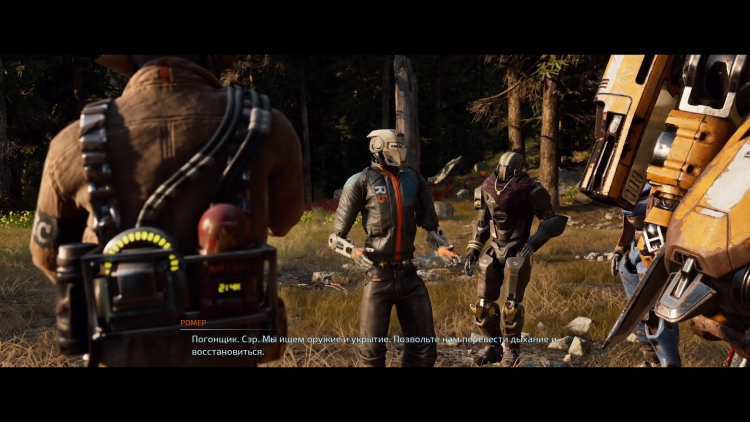
К сожалению, пользователи, рассчитывавшие на появление полноценной поддержки аппаратного ускорения планировщика GPU в Windows 10 2004, будут разочарованы — для этого придётся по-прежнему использовать специальный бета-драйвер Radeon Software Adrenalin 2020 Edition 20.5.1.
Кроме того, компания исправила целый ворох проблем и ошибок:
- некоторые игры испытывали запинки при включённой функции Instant Replay на ускорителях Radeon RX 5000;
- серия Radeon RX Vega и Radeon VII сталкивались с падением производительности, если в процессе игры выводились показатели производительности в режиме наложения;
- вместо предварительного просмотра текущей трансляции отображалось сообщение об ошибке при переключении между вкладками в Radeon Software;
- пользовательские настройки вентилятора и частот сбрасывались на значения по умолчанию, когда изменения применялись на вкладке Radeon Performance Tuning;
- пользовательские профили настроек не загружались или применялись неверно после некоторых загрузок системы;
- разрешение экрана не увеличивалось максимально, если в Counter-Strike: Global Offensive включена функция масштабирования экрана;
- на вкладке совместимости игр в Radeon Software отображалась неверная информация о графическом процессоре;
- при нажатии на вкладку совместимости игры появлялось сообщение об ошибке «К сожалению, что-то пошло не так»;
- Valorant определялась как League of Legends на игровой вкладке Radeon Software;
- TDR в Microsoft Teams при совместном использовании экрана в некоторых конфигурациях с APU;
- сбой системы или зависание в Saints Row: The Third Remastered при изменении режима отображения;
- падение частоты в Dota 2 в режиме Radeon Chill и при простое системы в течение короткого периода времени;
- вызов режима наложения Radeon вызывает запинки при воспроизведении контента в Netflix из Windows Store;
- сбой в Deus Ex: Mankind Divided или зависание при загрузке некоторых железнодорожных станций;
- скорость вращения вентилятора отображалась равной нулю, когда GPU-Z работал вместе с 3D-приложением;
- сообщения для некоторых функций вроде Instant Replay, Instant GIF и Radeon Replay отображались неправильно, когда выключен Record Desktop;
- установщик Radeon Software не выдавал сообщение об ошибке, когда пользователь пытался установить неподдерживаемое оборудование;
- зависания системы или длительное время запуска при обновлении с предыдущих версий Radeon Software на ПК с AMD Ryzen 3 2200U и графикой Radeon Vega 3;
- артефакты в Doom Eternal на ускорителях Radeon RX 5600;
- зависание системы на Doom Eternal при включении HDR и режима наложения Radeon;
- артефакты при аппаратном ускорении видео VP9 в Chrome и выводе на экраны через DisplayPort;
- артефакты травы или воды в Final Fantasy XV после продолжительных периодов игры;
- профиль для League of Legends не создавался на игровой вкладке;
- режимы наложения Radeon не отображались или обрезались при выводе дисплей 4K, когда игра была запущена в разрешении 1080p;
- после использования медиафильтров DirectML в Radeon Software графическая память не отображала данные в разделе производительности или сообщала о том, что всё ещё используется;
- работа Radeon Image Sharpening приводила размытию цветов при включённом HDR.

AMD продолжают работать над исправлением известных проблем, связанных с Radeon Software, Oculus Rift, работой улучшенной синхронизации, режима наложения Radeon, HDR, воспроизведением YouTube в Microsoft Edge и Chrome.
Драйвер Radeon Software Adrenalin 2020 Edition 20.7.1 может быть загружен в версиях для 64-бит Windows 7 или Windows 10 как с официального сайта AMD, так и из меню настроек Radeon. Он датирован 9 июля, предназначен для видеокарт и встроенной графики семейства Radeon HD 7000 и выше.
Если вы заметили ошибку — выделите ее мышью и нажмите CTRL+ENTER.
Самые обсуждаемые публикации